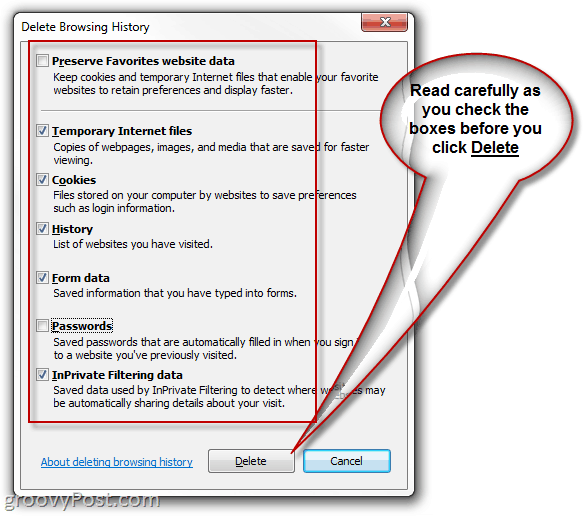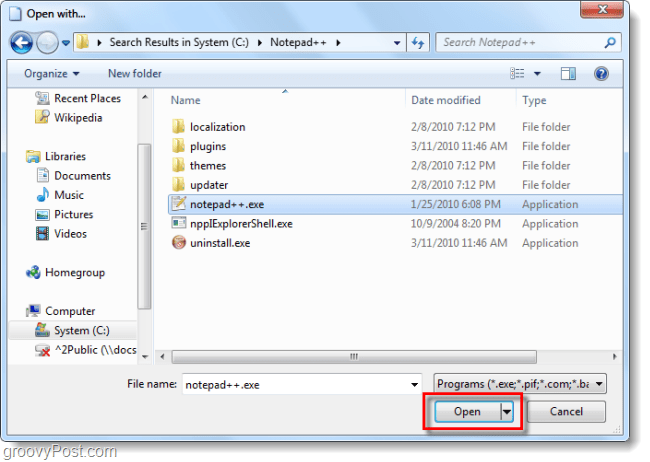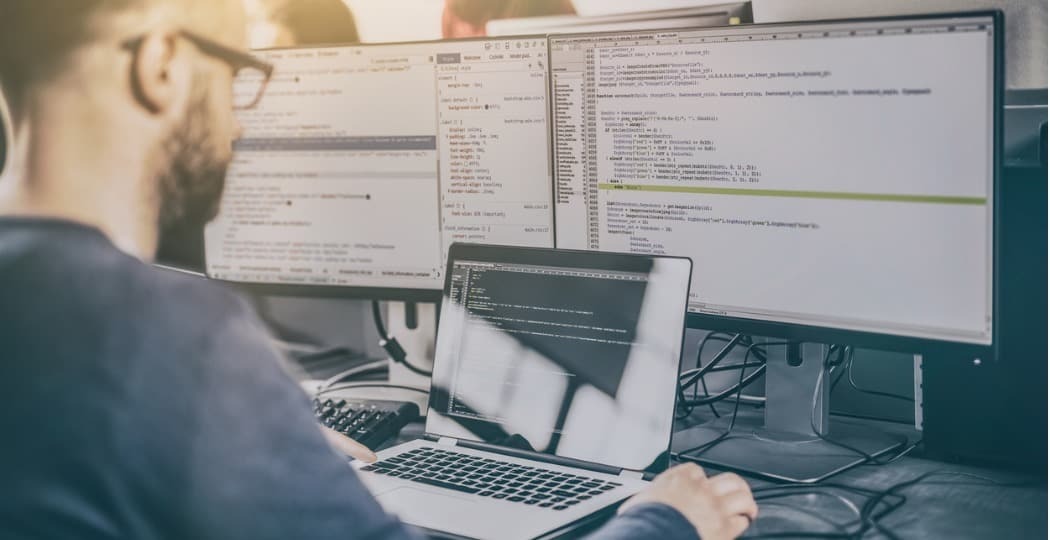Kuinka poistaa Cortana käytöstä ja korvata se Windows-haulla
Yksityisyys Windows 10 Cortana Sankari / / March 17, 2020
Viimeksi päivitetty
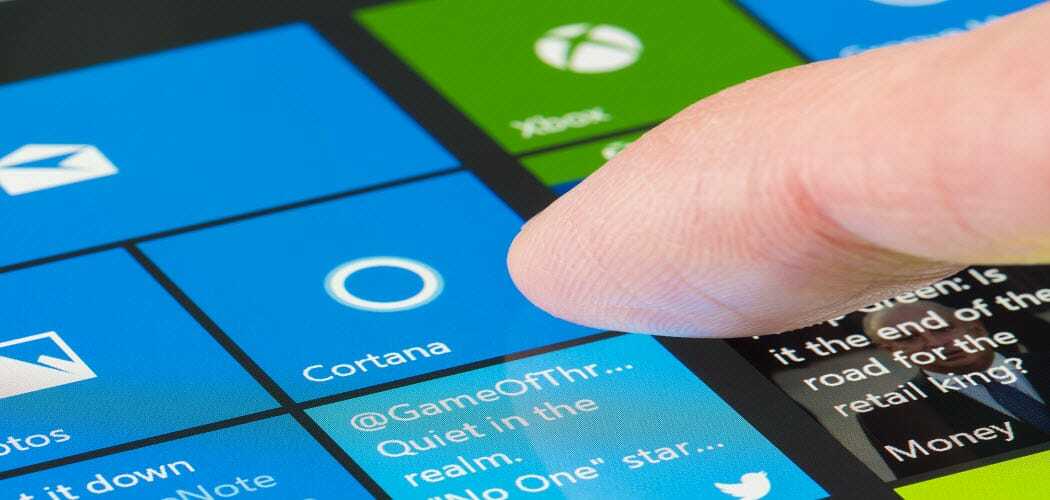
Etkö ole Cortanan fani? Opi poistamaan Cortana käytöstä, poistamaan sen kuvake tehtäväpalkista ja korvaamaan se Windows-haulla.
Cortana antaa sinun tehdä hakuja esimerkiksi tietokoneesi asetuksista, tiedostoista ja sovelluksista sekä verkossa tekemästä hakua Bingin avulla. Haittapuoli on se, että Cortana käyttää Internet-tietoja ja saattaa aiheuttaa joillekin käyttäjille yksityisyyttä koskevat huolet.
Ennen Windows 10 Anniversary -päivitystä voit poistaa Cortanan käytöstä. Sitten Microsoft päätti vaikeuttaa Cortanan käytöstä poistamista toivoen kannustavan ihmisiä käyttämään sitä. Sinä pystyt kirjaudu ulos Microsoft-tilistäsi poistaa Cortana käytöstä, mutta se jättää Cortana-kuvakkeen tai -ruudun tehtäväpalkissa. Jos haluat poistaa Cortanan kokonaan käytöstä, sinun on käytettävä rekisterieditoria tai paikallista ryhmäkäytäntöeditoria (vain Windows 10 Pro).
Joten jos et halua käyttää Cortanaa, lue lisää kuinka poistaa se käytöstä ja korvata se Windows-haulla.
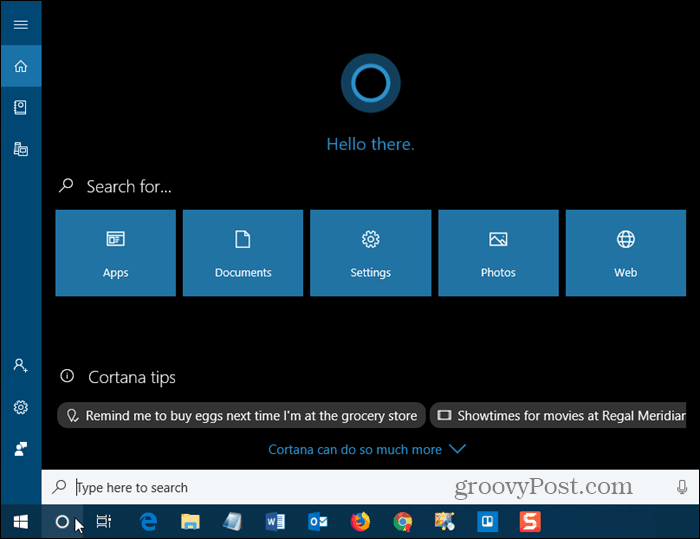
Poista Cortana käytöstä rekisterieditorin avulla
Jos käytät Windows 10 Home -sovellusta, sinun on käytettävä rekisterieditoria Cortanan poistamiseksi käytöstä, koska paikallinen ryhmäkäytäntöeditori on käytettävissä vain Windows 10 Prossa.
Avaa rekisterieditori painamalla Windows-näppäin + R avata Suorita-valintaikkuna. Tyyppi:regedit että Avata ruutuun ja paina Tulla sisään tai napsauta kunnossa.
Rekisterieditori on tehokas työkalu, joka voi tehdä järjestelmästä epävakaan tai jopa käyttökelvottoman, jos sitä käytetään väärin. Tämä on yksinkertainen muutos, ja jos noudatat ohjeitamme, sinulla ei pitäisi olla mitään ongelmia. Mutta varmista, että sinä varmuuskopio rekisteristä ja Sinun tietokoneesi ennen muutosten tekemistä.
Sinun pitäisi myös tee järjestelmän palautuspiste Ennen jatkamista, jos jokin menee pieleen, voit aina kääntyä takaisin.
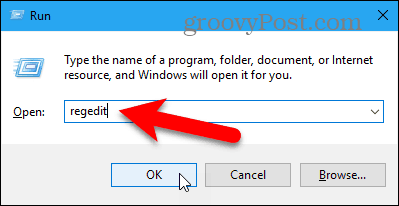
Jos Käyttäjätilien hallinta napsauta Joo jatkaa.
Et välttämättä näe tätä valintaikkunaa riippuen Käyttäjätilien valvonta-asetukset. Emme kuitenkaan suosittele UAC: n poistamista käytöstä kokonaan.
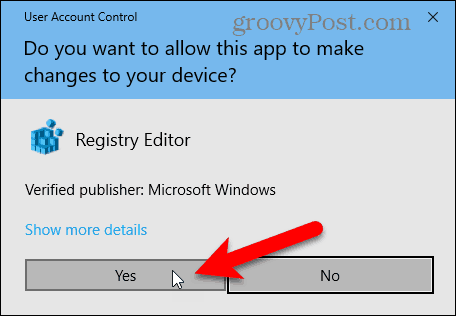
Siirry seuraavaan näppäimeen vasemmassa puussa.
HKEY_LOCAL_MACHINE \ SOFTWARE \ Policies \ Microsoft \ Windows \ Windows Search
Jos et näe Windows-haku näppäin (kansio) Windows napsauta hiiren kakkospainikkeella Windows kansio ja siirry Uusi> Avain. Nimeä uusi avain Windows-haku.
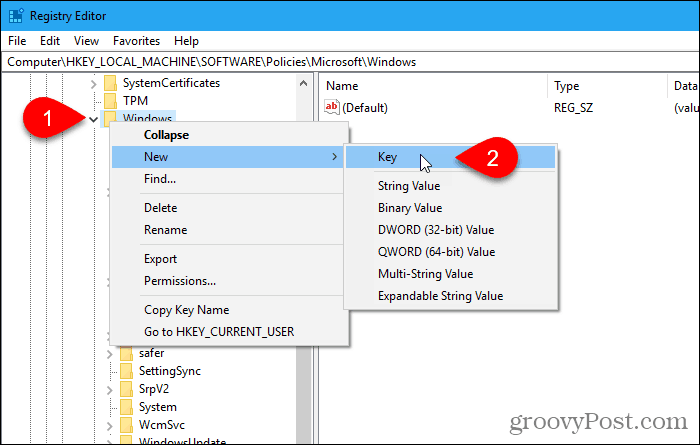
Napsauta hiiren kakkospainikkeella Windows-haku näppäile vasen ruutu ja mene kohtaan Uusi> DWORD (32-bittinen) arvo.
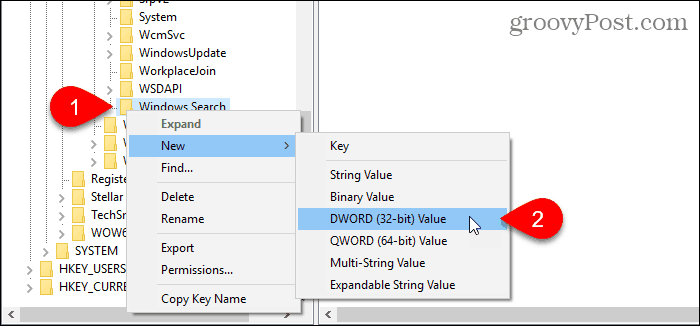
Nimeä arvo AllowCortana.
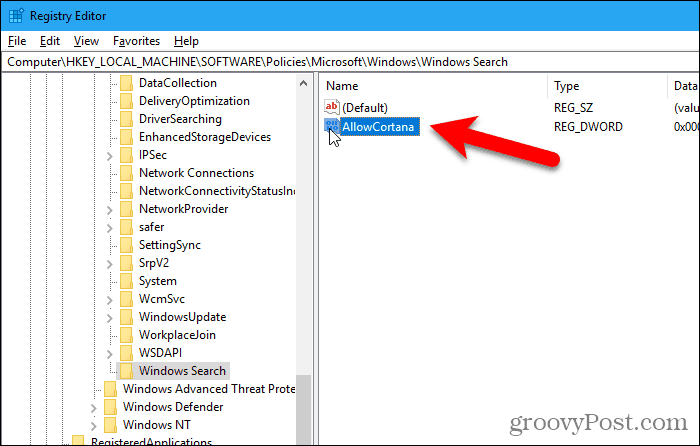
Kaksoisnapsauta arvoa muuttaaksesi sitä Muokkaa DWORD-arvoa (32-bittinen) valintaikkuna. Arvon pitäisi olla 0 (nolla) oletuksena. Jos ei, muuta Arvotiedot että 0 ja napsauta kunnossa.
Mene Tiedosto> Poistu tai napsauta X sulje rekisterieditori valintaikkunan oikeassa yläkulmassa.
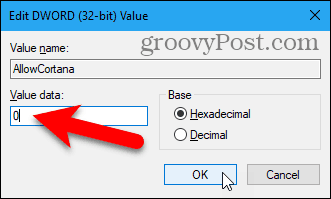
Sinun on kirjauduttava ulos ja kirjauduttava sisään uudelleen, jotta muutos tulee voimaan. Tai voit käynnistää tietokoneesi uudelleen.
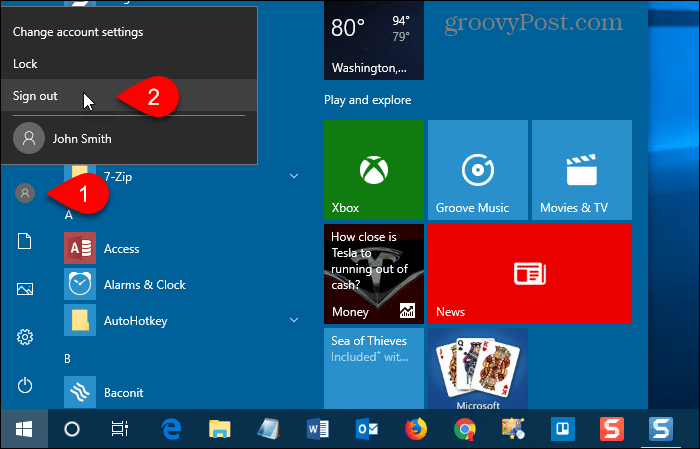
Nyt näet tavallisen Windows-haun tehtäväpalkissa Cortanan sijasta.
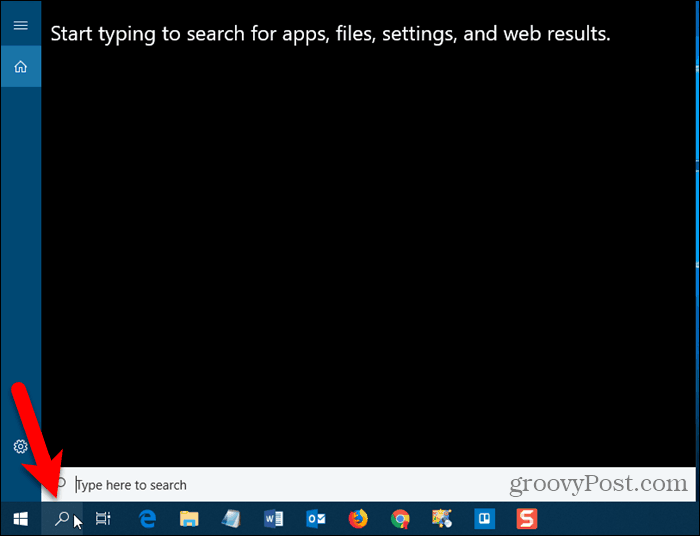
Jos haluat ottaa Cortanan käyttöön ja lisätä kuvakkeen takaisin tehtäväpalkkiin, avaa rekisterieditori ja poista joko AllowCortana lisäämäsi arvo tai muutat sen arvoksi 1 (yksi).
Lataa valmisrekisterimme
Jos et halua muokata rekisteriä manuaalisesti, voit ladata valmiiden Disable Cortana -rekisterivirheidemme. Pura .zip-tiedosto ja kaksoisnapsauta DisableCortana.reg-tiedostoa. Klikkaus Joo kun häntä varoitettiin lähteen luottamisesta (testasimme näitä rekisteritiedostoja).
Olemme mukana myös EnableCortana.reg-tiedoston, jotta Cortanan käyttöönotto on helppoa.
Lataa Poista käytöstä / ota käyttöön hakkerointi
Poista Cortana käytöstä paikallisen ryhmäkäytäntöeditorin avulla
Jos käytät Windows 10 Prota, paikallinen ryhmäkäytäntöeditori tarjoaa helpon tavan poistaa Cortana käytöstä.
Aivan kuten rekisterin muokkaamisessa, sinun pitäisi tee järjestelmän palautuspiste ennen muutosten tekemistä paikallisessa ryhmäkäytäntöeditorissa. Tällä tavoin, jos jokin menee pieleen, voit kääntyä takaisin.
Voit avata paikallisen ryhmäkäytäntöeditorin painamalla Windows-näppäin + R. Sitten, tyyppi:gpedit.msc osaksi Avata ruutuun ja paina Tulla sisään tai napsauta kunnossa.
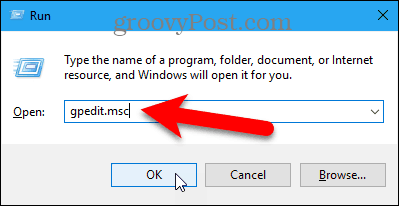
Navigoida johonkin Tietokonekokoonpano> Hallintamallit> Windows-komponentit> Haku vasemmassa ruudussa.
Tuplaklikkaus Salli Cortana oikealla.
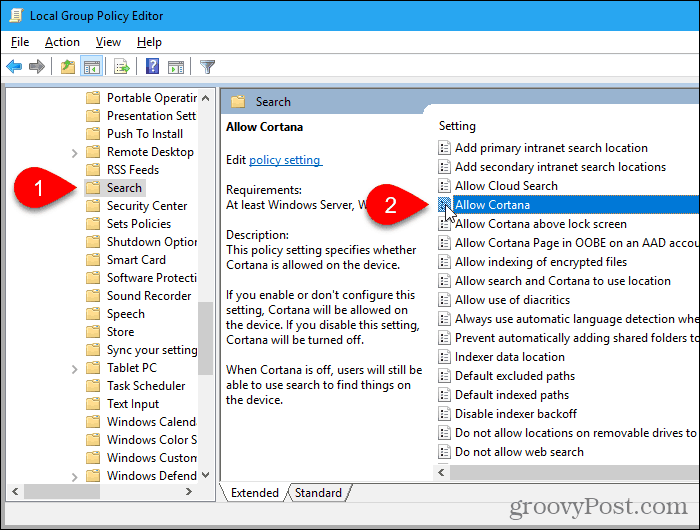
Klikkaus Liikuntarajoitteinen päällä Salli Cortana -valintaikkuna ja napsauta kunnossa.
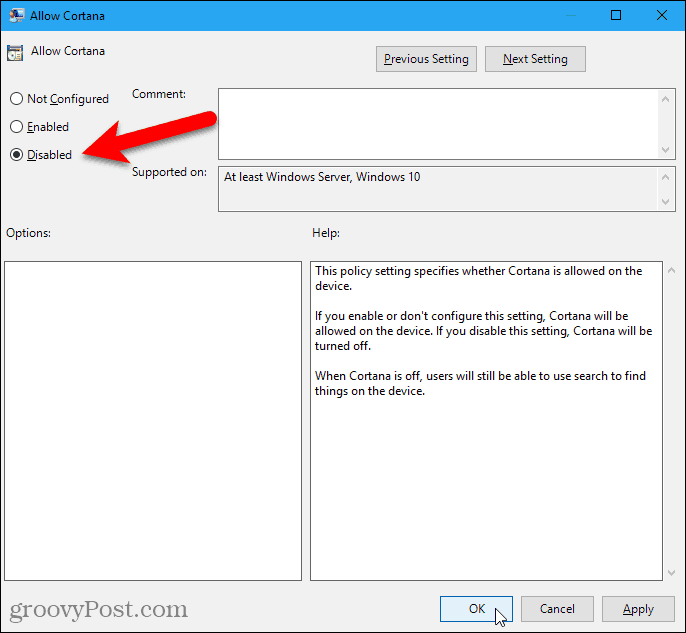
Osavaltio varten Salli Cortana osoittaa, että asetus on Liikuntarajoitteinen.
Mene Tiedosto> Poistu sulkeaksesi paikallisen ryhmäkäytäntöeditorin.
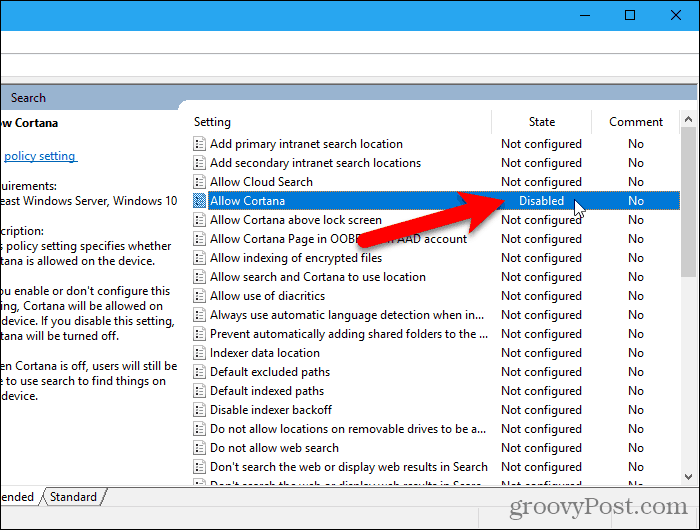
Ota Cortana uudelleen käyttöön palaamalla Salli Cortana -asetuksen paikallisessa ryhmäkäytäntöeditorissa ja muuttaa sen arvoksi Ei määritetty tai käytössä.
Näytä hakukenttä hakukuvakkeen tai piilota haku sijaan
Jos tehtäväpalkissa on tilaa, saatat haluta näyttää hakukentän vain hakukuvakkeen sijasta.
Mutta ensinnäkin, tässä on joitain asioita, jotka sinun pitäisi tietää hakukenttään.
- Jos käytät useita näyttöjä, hakukenttä näkyy vain päänäytössä.
- Näytä hakukentän vaihtoehto ei ole käytettävissä, jos:
- Tehtäväpalkki on näytön yläreunassa tai toisella puolella.
- Olet ottanut käyttöön Käytä pieniä tehtäväpalkin painikkeita tehtäväpalkin vaihtoehdoissa.
- Pääruudun näytön resoluutio on alle 1024 × 768.
Näytä hakukenttä napsauttamalla hiiren kakkospainikkeella tehtäväpalkin tyhjää aluetta. Siirry sitten Haku> Näytä hakukenttä.
Jos tehtäväpalkissa on paljon kuvakkeita, sinun kannattaa säästää tilaa ja piilottaa hakukuvake valitsemalla kätketty tehtäväpalkin pikavalikossa.
Voit silti käyttää Windows-hakua avaamalla Käynnistä-valikon ja aloittamalla kirjoittamisen. Tai käytä komentoriviä etsiä Windowsista.
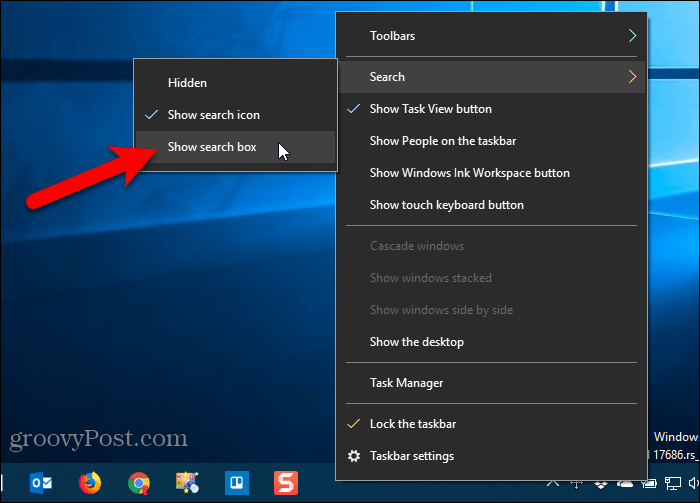
Koko hakukenttä tulee näkyviin tehtäväpalkkiin.
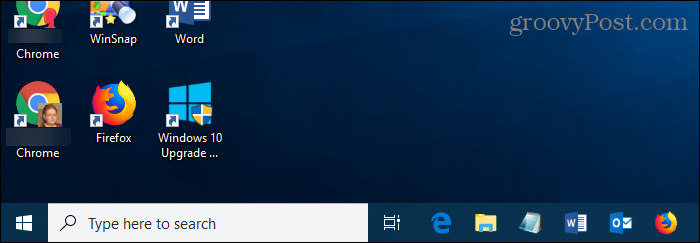
Cortana tai Windows-haku?
Jos pidät Cortanasta, mutta et pidä siitä, että se käyttää Edgeä ja Bingiä, voit tehdä Cortanasta käytä oletusselainta sijaan Edge ja etsi Googlesta Bingin sijaan.
Käytätkö Cortanaa? Jos on, mitä pidät siitä hyödyllisimmin? Mitä haluaisit muuttaa Cortanassa, jotta se muuttuisi paremmaksi? Jaa ajatuksesi ja ideasi kanssamme alla olevissa kommenteissa!